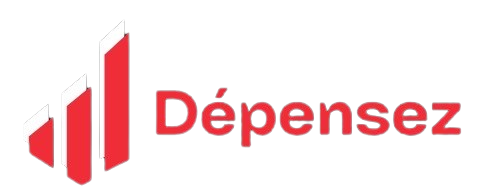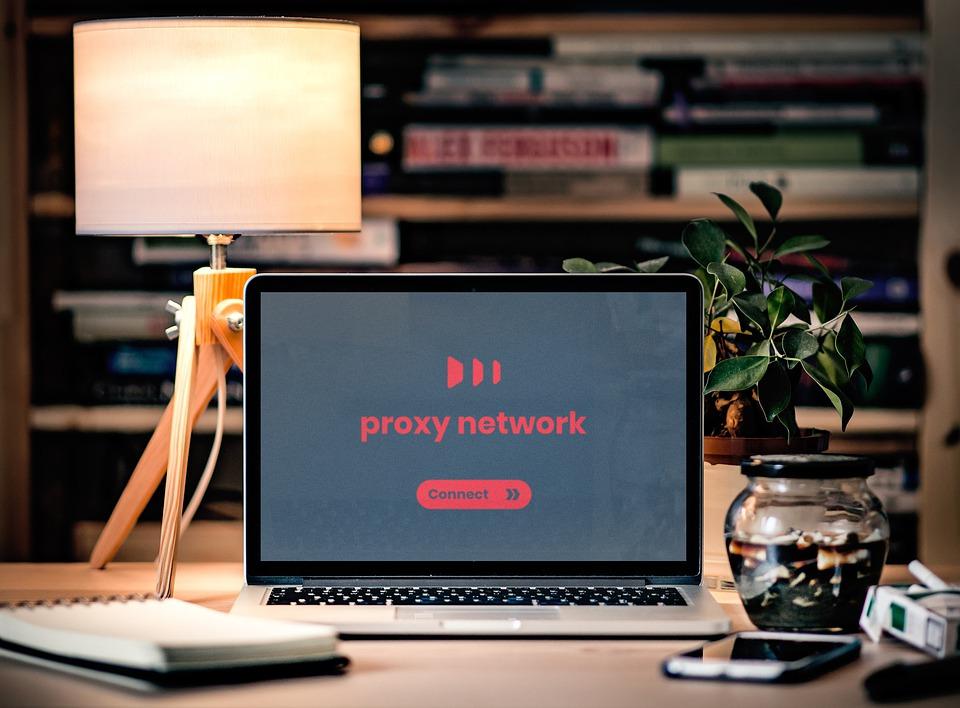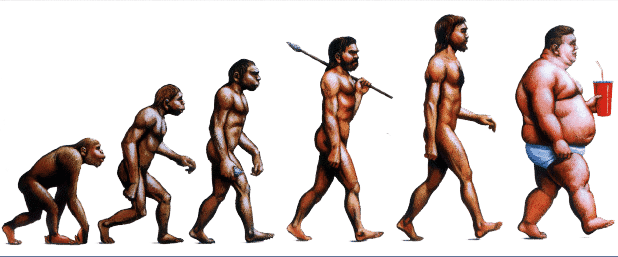Souhaitez-vous naviguer sur internet en toute sécurité, simplicité et fiabilité ? Le serveur proxy est la solution parfaite pour vous. Étant un intermédiaire entre la machine et le réseau, il permet d’améliorer l’accès à certaines pages web. Il va filtrer les contenus malveillants et masquer l’adresse IP pour protéger l’utilisateur, entre autres. Pour le configurer, il suffit de suivre quelques étapes que vous allez justement découvrir dans ce billet.
Configuration manuelle du serveur proxy en fonction du système d’exploitation
La meilleure solution pour configurer Proxy est d’utiliser le système d’exploitation. La technique est différente selon que vous utilisiez un système Windows ou un système Mac.
Configurer le serveur proxy sur Windows
Si vous avez Windows comme système d’exploitation, vous devez commencer par vous rendre sur l’onglet « paramètres » de votre ordinateur. Vous avez la possibilité de cliquer directement sur le bouton « Windows + I » de votre clavier pour y accéder rapidement. Une fois dedans, cliquez sur « Réseau et Internet », puis « proxy » (si Windows 10) ou bien « proxy réseau » (si Windows 8). Vous allez activer le bouton sous « utiliser un serveur proxy » dans « configuration manuelle du proxy ».
Vous devez ensuite entrer le nom du serveur ou de votre adresse IP (que vous pouvez obtenir chez votre technicien). À ce niveau, il est possible de spécifier les types d’adresses que vous ne souhaitez pas rendre exploitable par Proxy dans la case rectangulaire, juste en bas. Enfin, il ne reste plus qu’à cliquer sur « enregistrer ».
Configurer le serveur proxy sur Mac
Sur Mac, vous devez accéder au menu « Apple » pour pouvoir configurer Proxy. Appuyez sur « préférence système », suivi de « Réseau ». Vous devez par la suite sélectionner le type de réseau que vous utilisez (soit Ethernet, soit Wi-Fi) puis faire un clic sur « Avancé ». Vous verrez l’option « proxy » apparaître. Appuyez dessus et vous serez invité à inscrire votre numéro de port et votre adresse dans les cases à droite. Si le serveur requiert un mot de passe, alors vous devez taper votre nom et mot de passe après avoir coché la case « mot de passe requis ». Pour finir, cliquez sur OK puis « appliquer ».
Configuration manuelle du serveur proxy en fonction des navigateurs
Il est également possible de configurer manuellement le serveur proxy à partir des navigateurs tels que Firefox ou Google Chrome.
Configurer le serveur proxy sur Firefox
Firefox n’utilise pas directement le serveur proxy du système d’exploitation. Ainsi, pour en bénéficier, vous devez impérativement le paramétrer dans le navigateur lui-même. Pour ce faire, vous allez ouvrir Firefox et cliquez sur « Options ». Elle se trouve sur les trois barres horizontales en haut à droite de la page d’accueil. Appuyez sur l’icône « paramètres », puis sur « général ». Faites défiler votre écran jusqu’à ce que vous trouviez la rubrique « Paramètres réseau ». Cliquez dessus puis sélectionnez « configuration manuelle de proxy ». Vous allez par la suite y inscrire toutes les mentions demandées (adresse proxy, nom de port, etc.). Enfin, cliquez sur OK pour enregistrer toutes les modifications.
Configurer le serveur proxy sur Google Chrome
La configuration de proxy sur Google Chrome est très simple puisqu’elle est déjà affiliée à celle du système d’exploitation. Pour ce faire, il suffit d’aller dans le menu « paramètres » et d’accéder aux « paramètres avancés ». Ceci fait, vous allez appuyer sur « réseau ». Choisissez l’onglet « modifier les paramètres du proxy », suivi de « connexion ». Une fois dedans, vous allez cliquer sur « paramètres réseau ». Cochez sur « utiliser un serveur proxy sur votre LAN ». Vous allez y ajouter votre adresse IP et port dans la fenêtre sur le bouton « avancé ». Pour terminer, vous cliquez sur OK.